Nextcloud je webová sada, která poskytuje cloudové úložiště přes síť, což je vidlice ownCloud. Je to jako Disk Google / Dropbox, který vám umožňuje ukládat a sdílet vaše dokumenty a obrázky na centralizovaném místě.
V tomto příspěvku uvidíme, jak nainstalovat Nextcloud na Debian 9.
Systémové požadavky
NextCloud funguje nad LAMP,
Linux :Ubuntu 18.04, Debian 9/8, SUSE Enterprise Server 11 SP3 &12, Redhat Enterprise Linux 7 / CentOS 7.
Apache 2.4 s mod_php
Databáze :MariaDB / MySQL, PostgreSQL, Oracle 11g.
PHP 7.1 a vyšší.
K dispozici je také Nextcloud Enterprise.
Funkce
- Získejte přístup ke svým souborům, ať jste kdekoli.
- Sdílejte své soubory s ostatními uživateli a chraňte veřejné odkazy heslem.
- Dvoufaktorové ověřování pomocí QR kódu a TOTP.
- Monitorujte a sledujte změny probíhající ve vašem souboru.
- NextCloud má přístup k souborům uloženým v externích poskytovatelích cloudových úložišť, jako jsou Amazon, Google a Dropbox.
Více zde.
Předpoklady
Nainstalujte webový server Apache
sudo apt update sudo apt install -y apache2 bzip2
Nainstalujte MariaDB
sudo apt install -y mariadb-server
Nainstalujte PHP 7.2
Nextcloud nepodporuje PHP 7.0, které je standardně dodáváno s Debianem. Protože Nextcloud vyžaduje PHP 7.1 a vyšší, nakonfigurujeme úložiště SURY pro instalaci PHP 7.2.
sudo apt install ca-certificates apt-transport-https wget -q https://packages.sury.org/php/apt.gpg -O- | sudo apt-key add - echo "deb https://packages.sury.org/php/ stretch main" | sudo tee /etc/apt/sources.list.d/php.list sudo apt update
Nyní nainstalujeme PHP a jeho důležitá rozšíření pro NextCloud.
sudo apt install -y libapache2-mod-php7.2 php7.2-gd php7.2-json php7.2-mysql php7.2-curl php7.2-mbstring php7.2-intl php-imagick php7.2-xml php7.2-zip php7.2-sqlite3
Povolit moduly Apache
Aby NextCloud fungoval správně, musíte povolit následující moduly.
sudo a2enmod rewrite
Pokud chcete, můžete povolit níže doporučené moduly Apache:
sudo a2enmod headers sudo a2enmod dir sudo a2enmod env sudo a2enmod mime
Restartujte službu Apache.
sudo systemctl restart apache2
Instalovat Nextcloud
Stáhnout Nextcloud
Nextcloud nabízí archivní balíček pro linuxový server ke stažení a ručnímu nastavení nad zásobníkem LAMP.
cd /tmp/ wget https://download.nextcloud.com/server/releases/latest.tar.bz2 tar -jxvf latest.tar.bz2 sudo mv nextcloud /var/www/html/ sudo mkdir /var/www/html/nextcloud/data
Aktualizujte vlastnictví souborů v adresáři Nextcloud, aby do něj uživatel Apache mohl zapisovat data.
sudo chown -R www-data:www-data /var/www/html/nextcloud/
Vytvořit databázi
Pokud vyvoláváte instanci MariaDB poprvé,
PŘEČTĚTE SI:Zabezpečte MariaDB pomocí příkazu mysql_secure_installation
Přihlaste se k serveru MariaDB pomocí uživatele root a vytvořte databázi.
Nemusíte zadávat heslo uživatele root, když spouštíte mysql pomocí sudo, a když vás MariaDB vyzve k zadání hesla uživatele root, stačí stisknout enter, abyste získali prostředí MariaDBsudo mysql -u root -p
Vytvořte databázi s názvem „nextclouddb “.
create database nextclouddb;
Udělte „nextclouduser “ pro přístup k „nextclouddb ” databáze na localhost s heslem “heslo “.
grant all on nextclouddb.* to 'nextclouduser'@'localhost' identified by 'password';
Ukončete výzvu MariaDB.
quit
Nastavení NextCloud
Otevřete webový prohlížeč a přejděte na níže uvedenou adresu URL.
http://your-ip-addr-ess/nextcloudNa stránce nastavení vyplňte informace o správci (uživatelské jméno a heslo) a poté umístění datové složky.
Můžete si vybrat buď SQLite nebo MySQL.
Pokud jste zvolili použití databáze SQLite, nemusíte zadávat údaje o databázi. Používání SQLite v produkčním prostředí se nedoporučuje.
Zde tedy použijeme MariaDB. Zadejte podrobnosti o databázi MariaDB na stránce níže.

Přístup k Nextcloud
Klepnutím na tlačítko Zavřít zavřete vyskakovací okno Nextcloud.
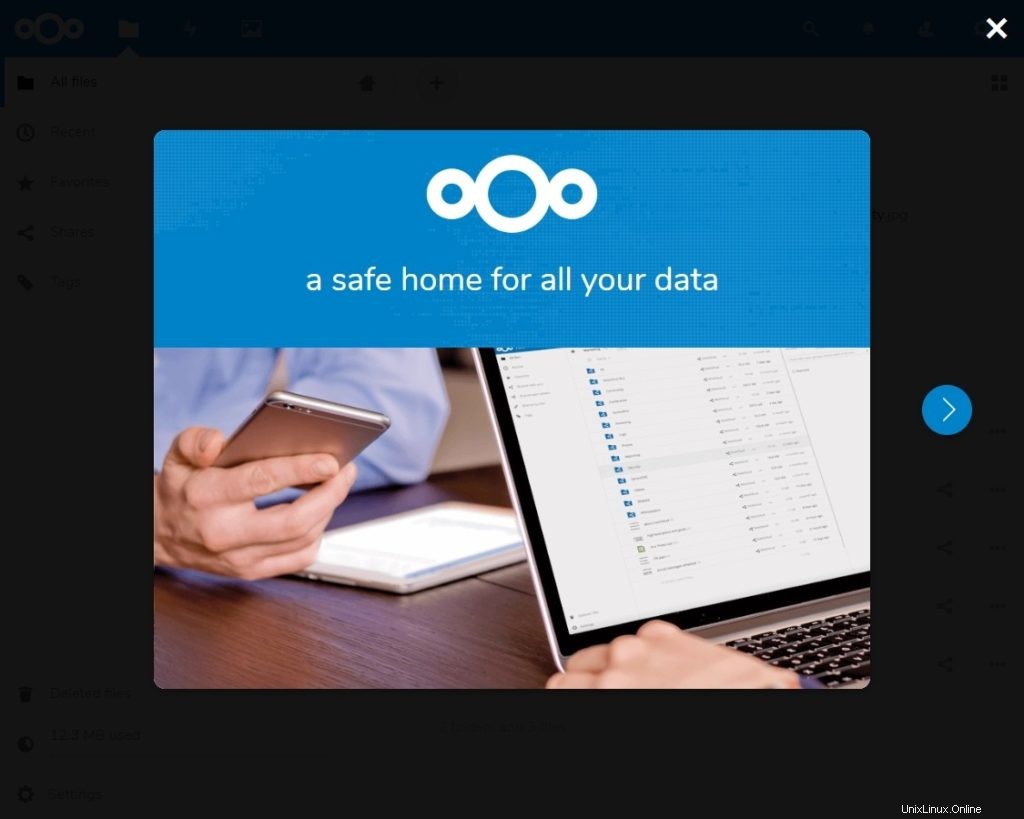
Nyní získáte domovskou stránku Nextcloud. Klikněte na „znaménko + ” a poté Upload pro zahájení nahrávání souborů.

Závěr
Doufám, že vám tento příspěvek pomohl nainstalovat Nextcloud na Debian 9. Jako bezpečnostní opatření můžete zvážit povolení HTTPS pro Nextcloud.